Книга: Самоучитель работы на компьютере.
Рис. 81. Параметры хранителя экрана.
Рис. 81. Параметры хранителя экрана.
В нижней части окна есть кнопка Питание. Нажмите ее, если хотите указать время, по прошествии которого будет выключено питание монитора и отключены жесткие диски. По сути, данная кнопка вызывает апплет Электропитание, который мы рассмотрим позже.
Вкладка Оформление позволяет настроить отдельный элемент графического интерфейса. Вы можете указать параметры каждого элемента интерфейса пользователя — от пункта меню до заголовка окна. На вкладке Оформление можно выбрать только три основных параметра — стиль окон и кнопок, цветовую схему и размер шрифта. Для более точной настройки нажмите кнопку Дополнительно (рис. 82). Изменить параметры того или иного элемента очень просто: можно выбрать элемент из списка или же щелкнуть на нем в верхней части окна. Например, если вы хотите изменить оформление заголовка окна, щелкните по нему, затем выберите шрифт, его начертание, цвет шрифта, цвет самого заголовка и его размер.
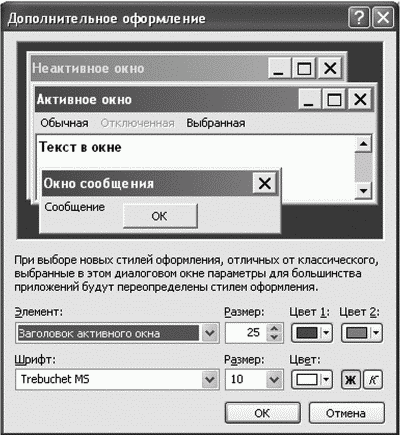
- Параметры экрана
- Рис. 80. Параметры рабочего стола.
- Рис. 84. Параметры хранителя экрана.
- Оформление и хранитель экрана
- Рис. 41. Свойства экрана.
- Рис. 79. Свойства экрана.
- 3.7. Настройка хранителя экрана
- 10.2. Какие параметры экрана вы можете задать
- Рис. 82. Дополнительное оформление.
- Рис. 83. Разрешение экрана.
- Рис. 128. Установка пароля.
- Рис. 166. Установка пароля.




